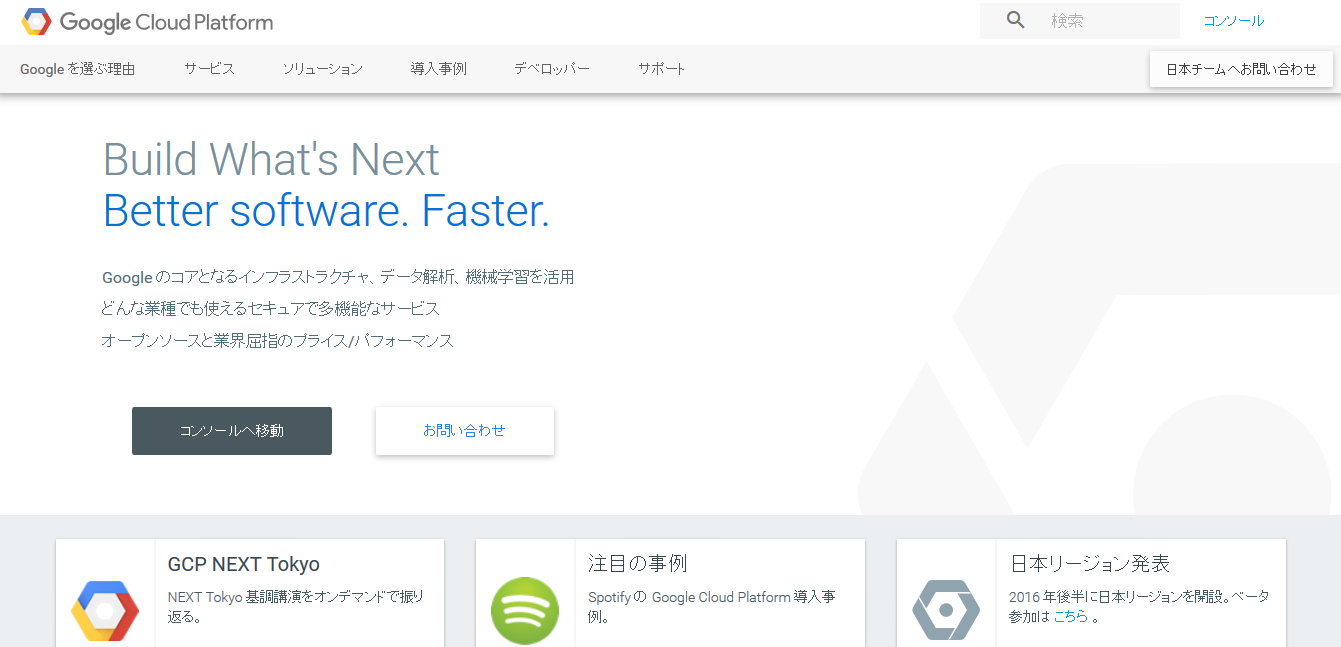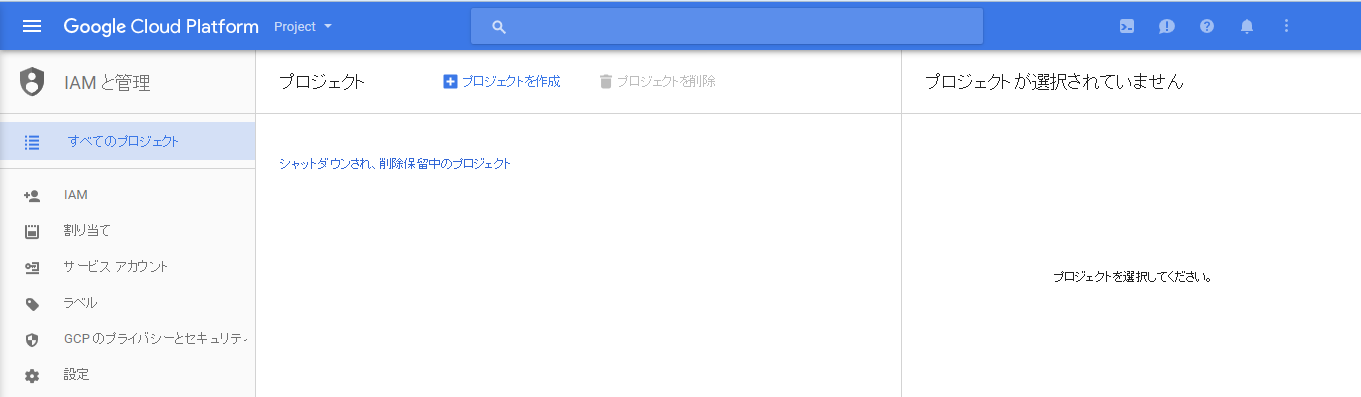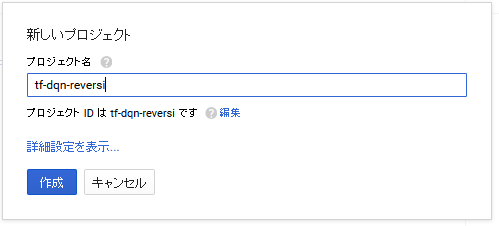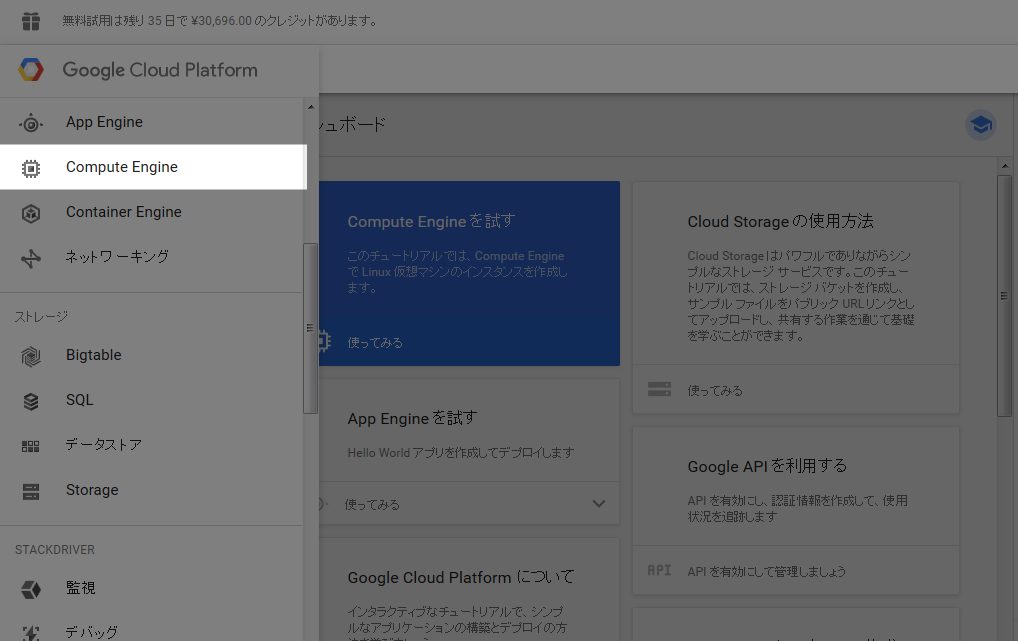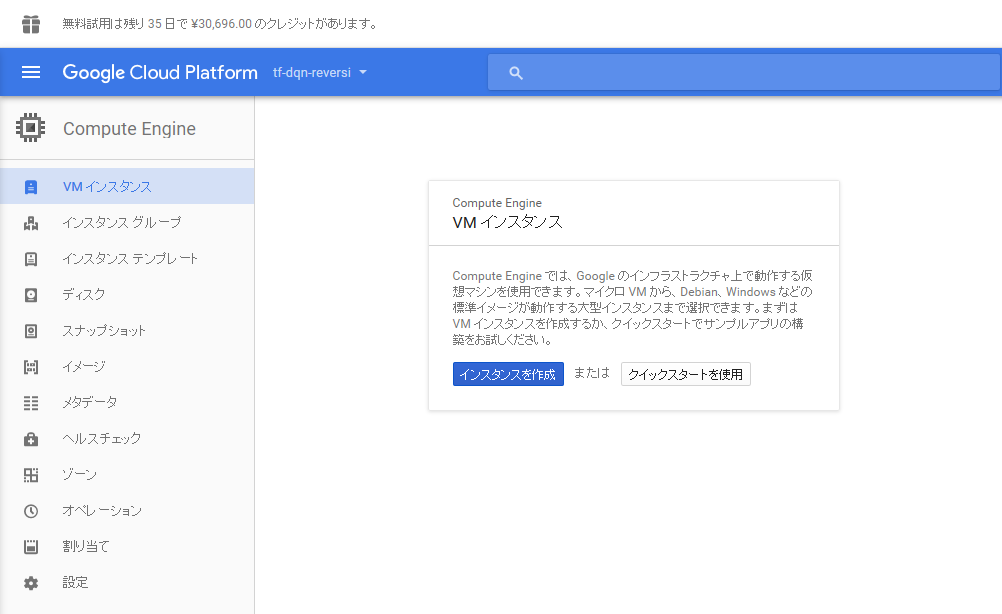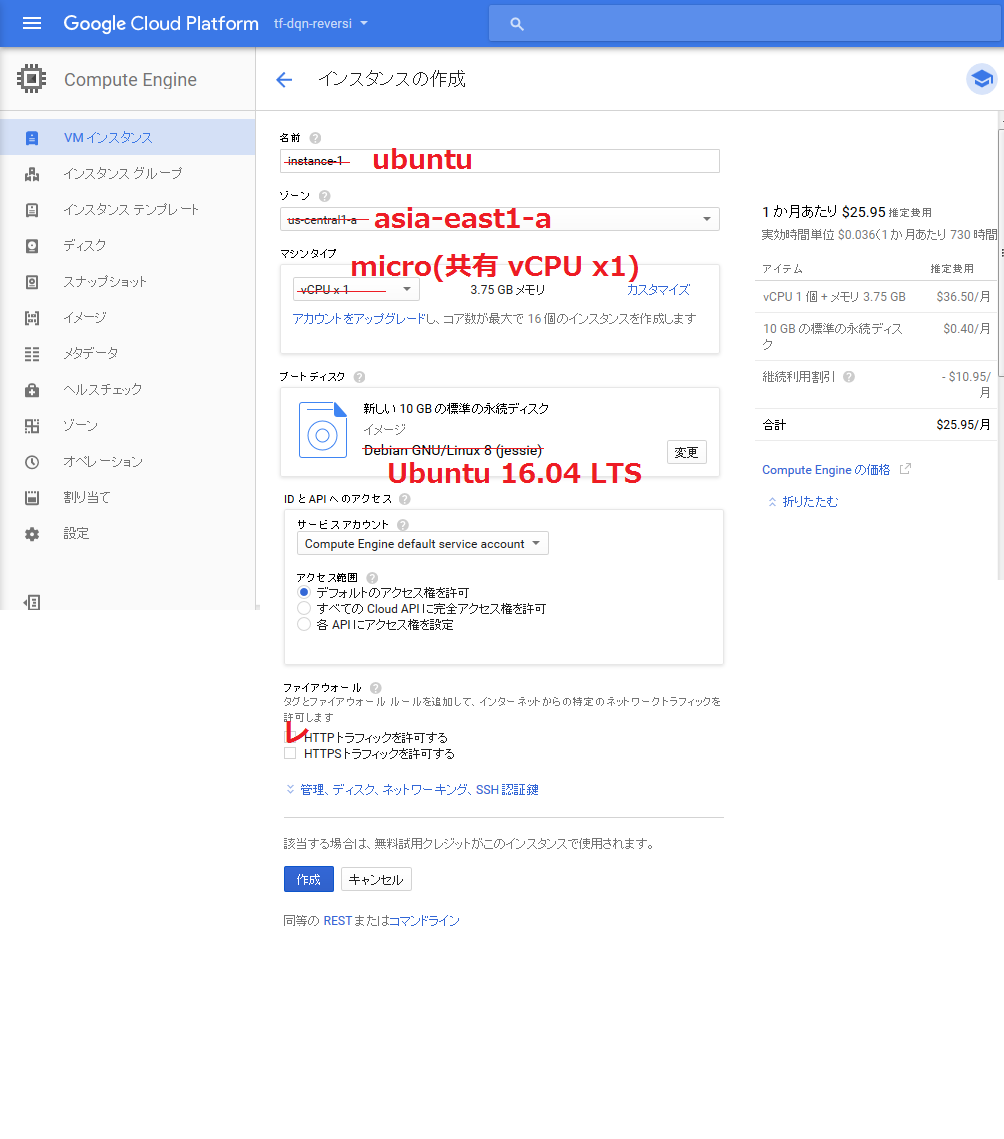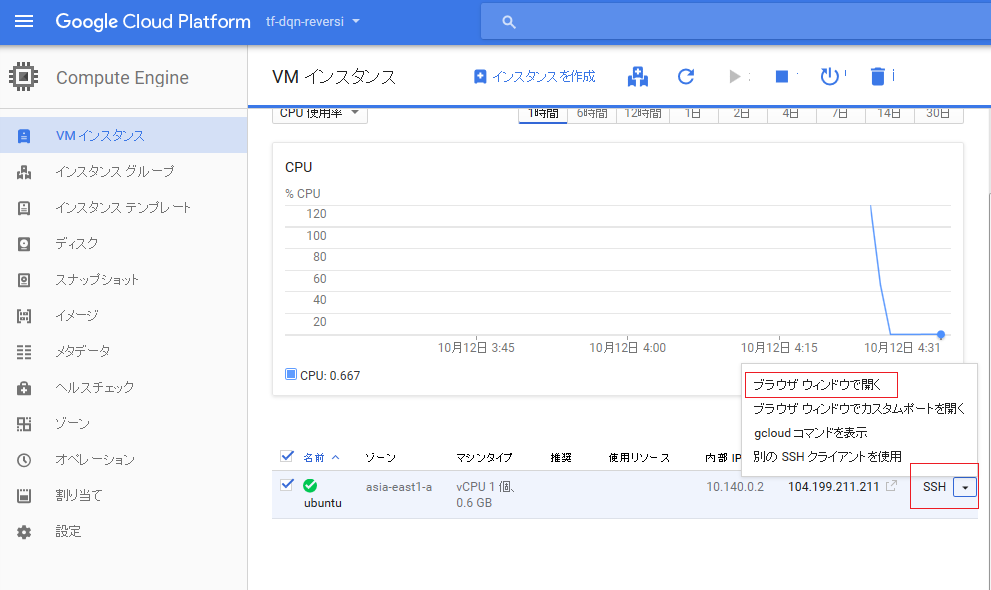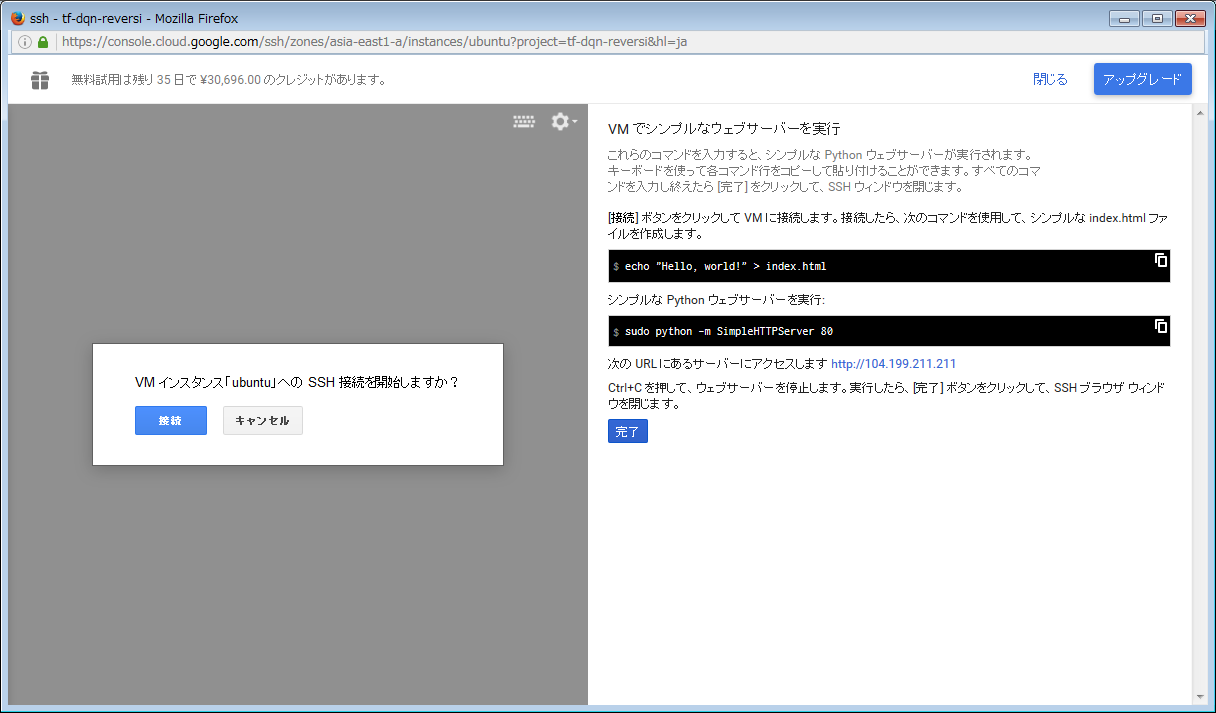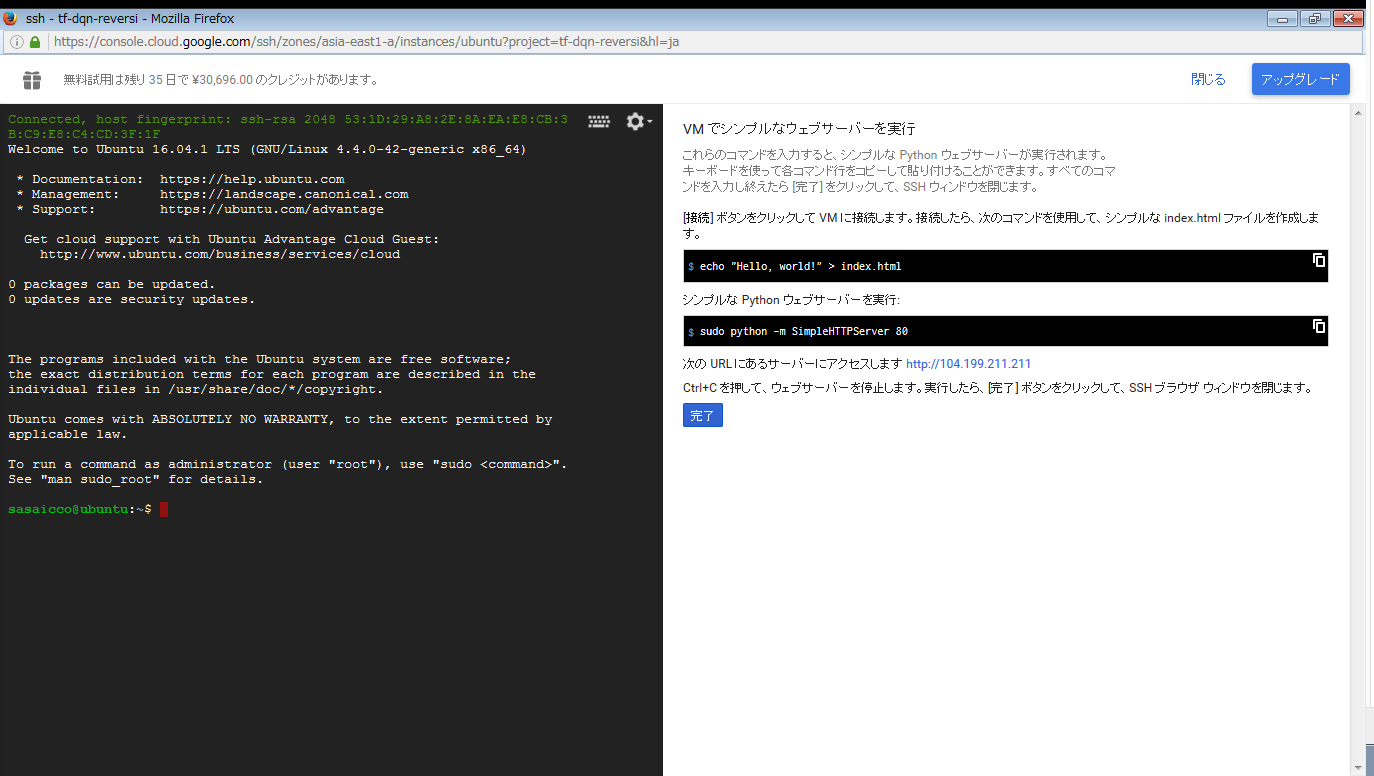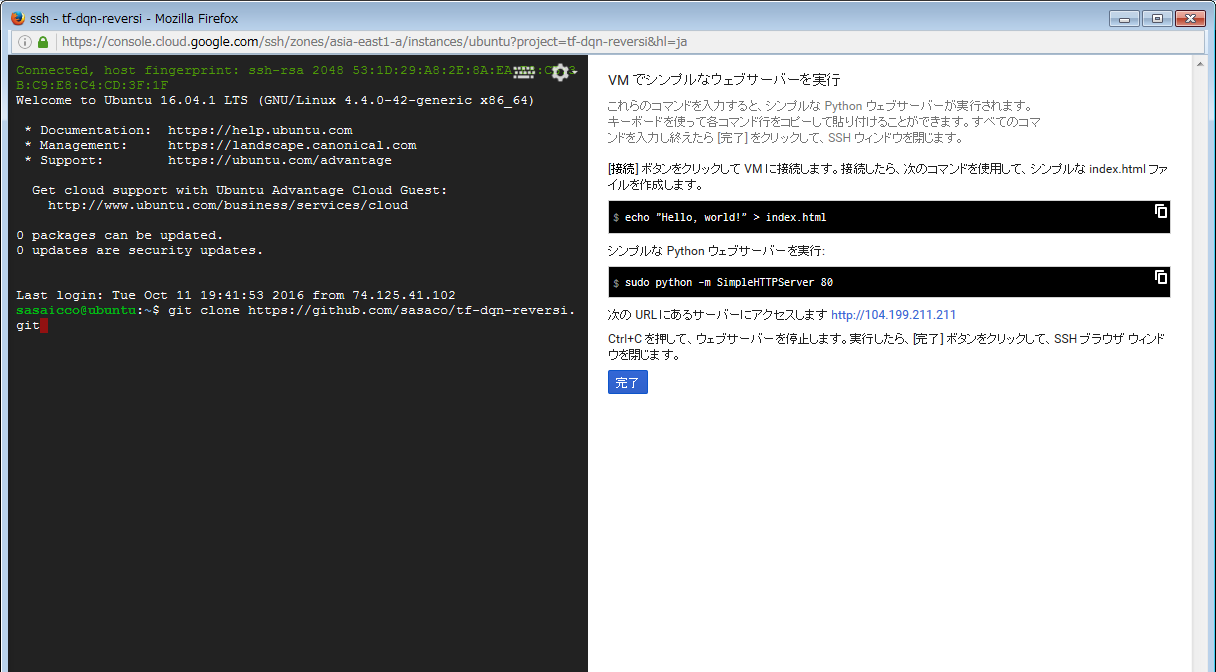はじめに
新規作成
まず下記のサイトにアクセスします。
Google Cloud Platform
プロジェクトを作成をクリック
プロジェクト名を入力して作成ボタンをクリック
左のメニューからCompute Engine をクリック
Compute Engine が初期化されるまで待機
仮想マシン インスタンスを作成する
1.[インスタンスを作成] ボタンをクリックする
2.ブートディスク イメージを選択する
ブートディスク セクションで [変更] をクリックし、ブートディスクの設定を開始します。
[OS イメージ] タブで Ubuntu 16.04 LTS を選択し、[選択] をクリックします。
3.HTTP トラフィックを許可する
ファイアウォール セクションで [HTTP トラフィックを許可する] を選択します。
4.[作成] ボタンをクリックする
[作成] ボタンをクリックして、インスタンスを作成します。
インスタンスが作成されたら、GCE 価格設定に従って請求先アカウントへの課金が開始します。
余分に課金されることがないよう、後でインスタンスを削除します。
インスタンスに接続する
VM インスタンスが作成されている場合は、右側の [SSH] ボタンをクリックし、ブラウザウィンドウで開くをクリック
VM インスタンスへの SSH [接続]をクリック
ubuntu のコンソールが起動します
python を動かしてみる
はじめに私のソースコードをダウンロードしてみます。
下記のコマンドを入力
$ git clone https://github.com/sasaco/tf-dqn-reversi.git
下記のコマンドを入力
$ cd tf-dqn-reversi
下記のコマンドを入力
$ python train.py
どうでしょう
私のソースコードでは、日本語使えません みたいなエラーが出ました
python コード またはコメント行 に 日本語は使えないみたいですね